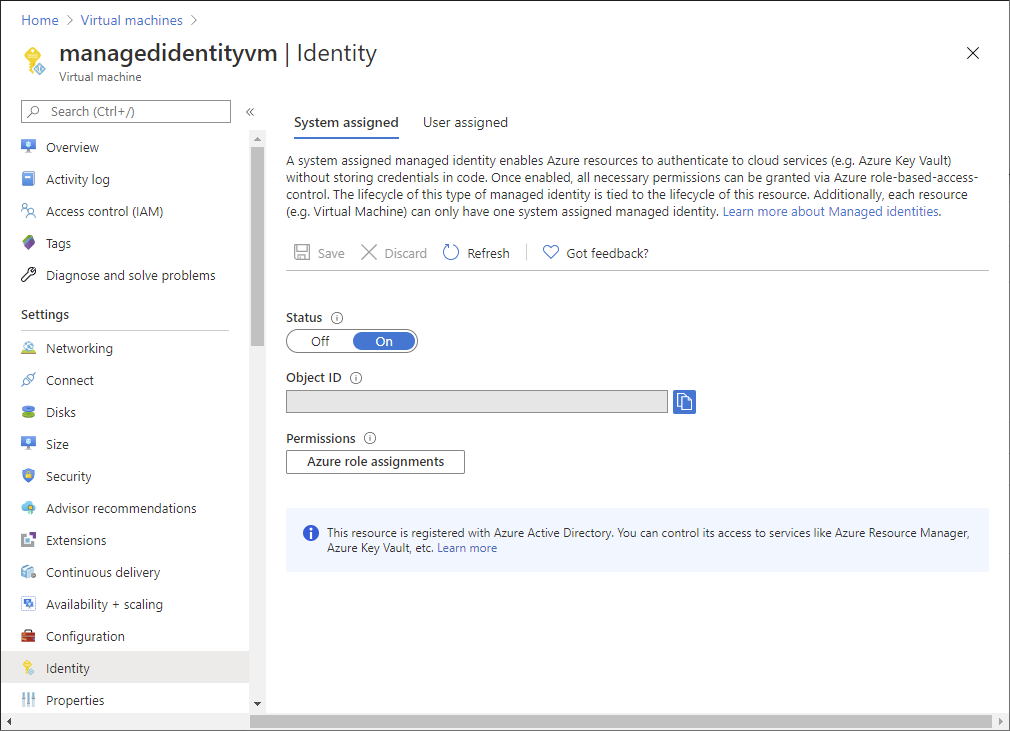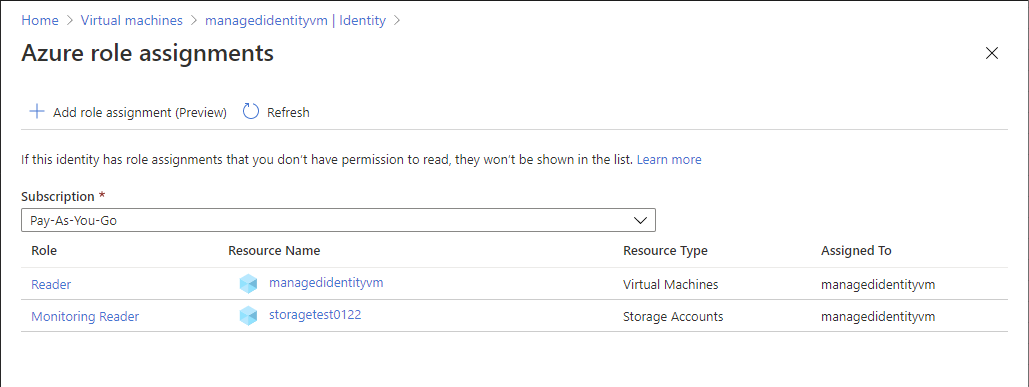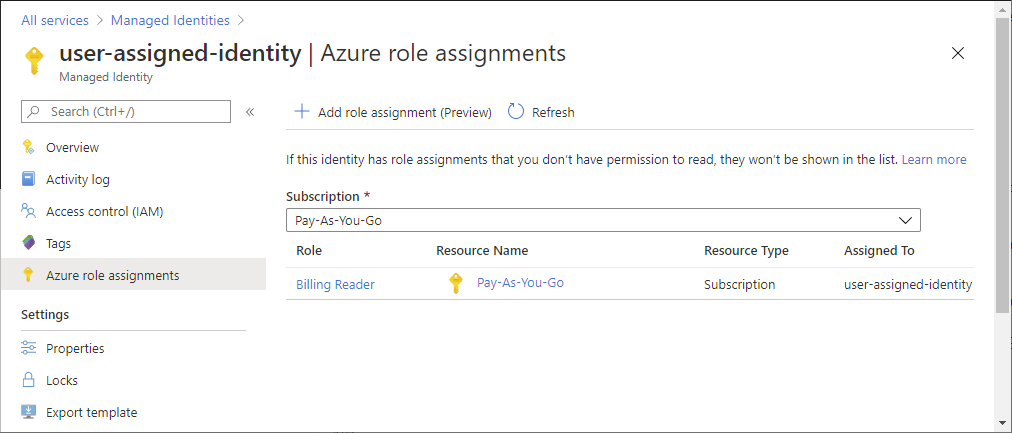Sie können einer verwalteten Identität über die Seite Zugriffssteuerung (IAM) eine Rolle hinzufügen, wie unter Zuweisen von Azure-Rollen über das Azure-Portal beschrieben wird. Dabei beginnen Sie auf der Seite „Zugriffssteuerung (IAM)“ zunächst mit dem Bereich und wählen anschließend die verwaltete Identität und die Rolle aus. In diesem Artikel wird eine alternative Vorgehensweise zum Zuweisen von Rollen für eine verwaltete Identität beschrieben. Dabei beginnen Sie mit der verwalteten Identität und wählen anschließend den Bereich und die Rolle aus.
Wichtig
Das Zuweisen einer Rolle zu einer verwalteten Identität befindet sich derzeit in der Vorschauphase. Diese Vorschauversion wird ohne Vereinbarung zum Servicelevel bereitgestellt und ist nicht für Produktionsworkloads vorgesehen. Manche Features werden möglicherweise nicht unterstützt oder sind nur eingeschränkt verwendbar. Weitere Informationen finden Sie unter Zusätzliche Nutzungsbestimmungen für Microsoft Azure-Vorschauen.